Tekst opmaken
|
Commando |
Locatie |
|
Opmaak tekst |
Tekst Contextmenu |
Met het commando Opmaak tekst kan je de belangrijkste tekstkenmerken instellen vanuit één dialoogvenster. Attributes also can be changed with various commands on the Text menu, and from the View bar and the Object Info palette. Voor sommige objecten is het mogelijk de tekst op te maken terwijl je de objectkenmerken instelt.
Je kan ervoor kiezen om de opmaak toe te passen op het hele tekstblok of enkel op geselecteerde karakters en woorden. Als geen tekst geselecteerd is, worden de gemaakte instellingen de standaardopmaak van het gereedschap Tekst.
Creëer een tekststijl om dezelfde set van tekstkenmerken op meerdere objecten toe te passen. Een tekststijl kan je rechtstreeks toepassen op objecten of je kan de tekststijl toewijzen aan een bepaalde klasse. Zie Tekststijlen gebruiken voor meer informatie.
Om de opmaak van tekst aan te passen:
Voer één van de volgende handelingen uit om te bepalen welke tekst je wilt opmaken:
De gehele tekstblok opmaken: selecteer het tekstobject met het gereedschap Selectie.
Eén woord opmaken: dubbelklik op het tekstobject om de tekstbewerkingsmodus te activeren; dubbelklik op het woord om het te selecteren.
Eén regel opmaken: dubbelklik op het tekstobject om de tekstbewerkingsmodus te activeren; klik driemaal op de regel om deze te selecteren.
Een gedeelte van de tekst opmaken: dubbelklik op het tekstobject om de tekstbewerkingsmodus te activeren; klik op de positie waar je de selectie wilt laten beginnen, houd de linkermuisknop ingedrukt en sleep de aanwijzer over de tekst die je wilt selecteren
Druk op de Esc-toets wanneer je klaar bent met bewerken
Voer vervolgens één van de volgende handelingen uit:
Select the text attributes from the View bar.
From the Text menu, select the text attribute to change.
Select the text attributes from the Object Info palette.
Selecteer het commando. Het dialoogvenster ‘Opmaak tekst’ wordt geopend.
Click to show/hide the parameters.Click to show/hide the parameters.
|
Veld |
Omschrijving |
|
Stijl |
Hier kan je de stijl van de geselecteerde tekst aflezen. Indien meerdere items met verschillende stijlen geselecteerd zijn, wordt de optie <Zonder stijl> geselecteerd. Selecteer een stijl uit de keuzelijst. De overige parameters van het dialoogvenster zullen automatisch de instellingen van die stijl overnemen. Als je toch één of meerdere parameters aanpast nadat je een stijl heeft geselecteerd, zal in dit veld opnieuw <Zonder stijl> komen te staan. |
|
Bewaar |
Klik hier om het dialoogvenster ‘Naam’ te openen en de huidige instellingen te bewaren als een nieuwe stijl. Geef een naam op voor de objectstijl. Deze nieuwe stijl gebruikt automatisch de pen en vullingkleur die in het Kenmerkenpalet zijn ingesteld als de standaard voor nieuwe objecten. |
|
Lettertype |
Hier kan je het lettertype van het geselecteerde item aflezen. In de keuzelijst worden alle beschikbare lettertypes weergegeven. Indien meerdere items met verschillende lettertypes geselecteerd zijn, wordt dit veld niet ingevuld. Selecteer een lettertype uit de lijst of typ de eerste letter van het gewenste lettertype. |
|
Grootte |
Hier kan je de lettergrootte en de gebruikte eenheid (punten, mm of inches) van het geselecteerde item aflezen. Indien meerdere items met een verschillende lettergrootte en/of eenheid geselecteerd zijn, blijft dit veld leeg. Geef een grootte op en selecteer een eenheid. |
|
Hier kan je de regelafstand van het geselecteerde item aflezen. Indien meerdere items met verschillende regelafstanden geselecteerd zijn, is de optie Op maat geselecteerd. Selecteer aan de hand van de selectieknoppen een vooringestelde regelafstand of stel zelf een spatiëring in door de selectieknop Op maat aan te klikken en de puntwaarde in te vullen. |
|
|
Stijl |
Hier kan je de stijl van het geselecteerde item aflezen. Als meerdere items geselecteerd zijn en deze andere instellingen hebben, wordt dit weergegeven door middel van een blokje of streepje in het selectievak. Selecteer de gewenste stijlopties. Omtrek en Schaduw zijn enkel beschikbaar voor Mac.. Bovenschrift en Onderschrift worden uitgeschakeld wanneer je het tekstblok volledig selecteert. |
|
Uitlijning |
Hier zie je de uitlijning van het geselecteerde item. Als meerdere items met een verschillende Uitlijning geselecteerd zijn, blijven deze velden leeg. Specify the horizontal and vertical alignment (relative to the text control point). |
|
Voorvertoning |
Hier zie je een voorvertoning van het lettertype, de lettergrootte en de stijl. |
The Text controls on the View bar provide easy access to fonts and formatting options.
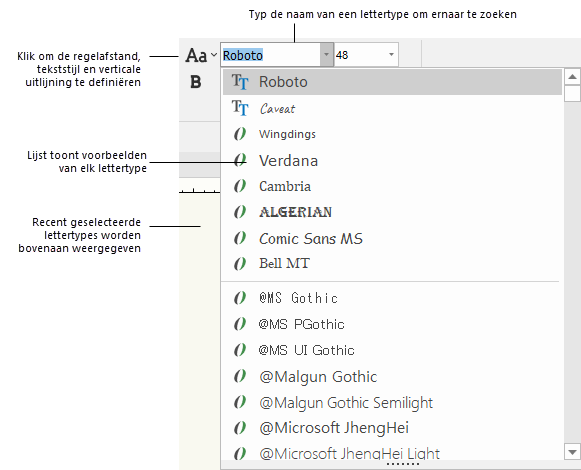
Lijst met recente lettertypen
|
Commando |
Locatie |
|
Lettertype |
Tekst |
De lettertypen die je het laatst gebruikt heeft, worden onthouden voor snelle toegang. Als je het commando selecteert, worden bovenaan de lijst de acht recentst gebruikte lettertypen weergegeven (met het laatst gebruikte lettertype als eerste), gevolgd door een alfabetische lijst van de beschikbare lettertypen.
The font lists on the View menu and in the Object Info palette also show the recent fonts.
Opmaak overdragen met het Pipet
Gebruik het Pipet om de opmaak van een tekstobject op te nemen en toe te kennen aan een ander object. Zie Kenmerken overdragen.

Heb je niet gevonden wat je zocht? Stel je vraag aan Dex, onze virtuele assistent.